4 طرق سهلة لـ رفع الصور من الكمبيوتر للانستقرام على ويندوز أو ماك
نقوم في هذا الموضوع بشرح 4 طرق مختلفة تساعدك على رفع الصور من الكمبيوتر للانستقرام بدون الحاجة إلى نقل هذه الصور إلى هاتفك حيث يمكنك مشاركتها عبر تطبيق Instagram مباشرًة. علمًا بأن هذه الطرق ستوفر لك أيضًا إمكانية إضافة الفلاتر اللونية وكتابة Caption قبل المشاركة. إذن، فدعونا نبدأ بشرح كل طريقة لتقوم بتجربتها فيما بعد سواء على نظام ويندوز أو ماك أو حتى لينكس.
تم تصميم انستجرام – Instagram ليتم استخدامه على الهواتف الذكية، بالطبع هذا بعد بذل فريق التطوير جهودًا كبيرة لضمان إستمرار المستخدمين في استخدام تطبيقهم للهواتف. ولكن بالنسبة لأجهزة الكمبيوتر، فإن صفحة الويب الخاصة بالموقع يمكنك فقط استخدامها لتصفح الصور المنشورة من قبل الأصدقاء مع عدد محدود جدًا من الوظائف، تطبيق انستجرام الرسمي لويندوز 10 لا يوفر خيارات تحكم كاملة فى الحساب مثل تطبيق الهاتف الذكي. وكما نعلم، منصة Instagram أكثر استقطابًا للمصورين المحترفين من جميع أنحاء العالم، ولكن بالطبع كل مصور يحتاج إلى تحرير الصور التي قام بإلتقاطها قبل رفعها على حسابه بالانستجرام، وهنا تبرز مشكلة انستجرام المزعجة – لا يمكنك رفع الصور من الكمبيوتر.
إذا كنت تستخدم كاميرا DSLR أو GoPro أو ما شابه، فستحتاج أولًا إلى نقل الصور إلى جهاز الكمبيوتر ثم تعديلها ومن ثم نقلها إلى هاتفك الذكي حيث يمكنك رفعها على حسابك على انستجرام. إنه أمر شاق بعض الشيء، لكن هذا بالضبط ما يجب على معظم المستخدمين القيام به يوميًا. في حين أن المستخدمين العاديين ليست لديهم أية مشاكل في استخدام تطبيق Instagram لرفع صورهم، لكن ليس كل واحد راضي بهذا النظام. لذا ولحسن الحظ، تم اكتشاف عدة طرق للتغلب على هذا النظام، فإليكم فيما يلي 4 طرق تمكنك من رفع الصور من الكمبيوتر للانستقرام على ويندوز أو ماك.
4 طرق لـ رفع الصور من الكمبيوتر للانستقرام
الطريقة الأولى: رفع الصور بإستخدام متصفح كروم
معظمنا يستخدم متصفح جوجل كروم كمتصفح إفتراضي سواء على نظام ويندوز أو ماك أو لينكس، وهو بالفعل المتصفح الأكثر انتشارًا فى العالم إلى وقتنا هذا. هناك حيلة بسيطة يمكنك القيام بها من خلال هذا المتصفح سوف تتيح لك رفع الصور من الكمبيوتر للانستقرام بسهولة، وذلك من خلال أدوات المطوّر التى تظهر بعد النقر على اختصار لوحة المفاتيح Ctrl + Shift + i معًا، أو بالضغط على زر القائمة ثم More Tools ومن القائمة الفرعية اضغط على Developer Tools.
عمومًا، الحيلة تبدأ بأن تقوم بفتح موقع انستجرام [www.instagram.com] وتسجيل الدخول إلى حسابك باستخدام اسم المستخدم وكلمة السر. وبعد تسجيل الدخول ستقوم بفتح أدوات المطوّر كما وضحنا فى السطور السابقة. لا تشعر بالارتباك بسبب الأكواد البرمجية الكثيرة التى تظهر فى نافذة أدوات المطوّر، فأنت لست بحاجة إلى التعامل مع هذه الأكواد، كل ما عليك فعله هُنا فقط هو أن تضغط على أيقونة “الهاتف” الموجودة في الزاوية اليسرى العليا.
يؤدي النقر على هذه الأيقونة إلى إخبار متصفح كروم أنك تريد تصفح هذا الموقع (الذي هو #انستجرام) كما لو كنت تستخدمه على هاتفك الذكي. عادًة يستخدم المطورون هذه الأداة لإستكشاف كيف تظهر مواقعهم على مختلف الهواتف وتطبيقات الجوال، فإذا كان هناك أي شيء غير صحيح، فإنهم ينظرون إلى الكود البرمجي للعثور على المشكلة وحلها. إنها خاصية رائعة.. أليس كذلك ؟!
على أي حال، بعد الضغط على أيقونة “الهاتف” من أدوات المطوّر قم بتحديث الصفحة بالضغط على مفتاح F5 فى الكيبورد، وبعد التحديث سترى زر الرفع – Upload مع خيارات أخرى في الشريط السفلي، تمامًا كما لو كنت تتصفح موقع انستجرام على هاتفك الذكي. والآن أنت تعلم ما يجب أن تفعله، تضغط على أيقونة [+] لفتح نافذة تحديد الملف حيث تختار الصورة التي تريد رفعها، بعد ذلك سيظن انستجرام انك تستخدم هاتفًا ذكيًا، لذا سيقدم لك خيارات مثل إضافة فلاتر لونية، ووصف، وبعد الانتهاء اضغط Share لمشاركة الصورة على حسابك.
فى النهاية، هذه الطريقة مجانية لأنها لا تعتمد على تحميل أو استخدام أي برنامج خارجي – بل متصفح الويب جوجل كروم. ولكن يُعاب على هذه الطريقة أنه لا يمكنك رفع إلا صورة؛ فلا تستطيع رفع ألبوم صور أو حتى مقطع فيديو واحد.
الطريقة الثانية: رفع الصور بواسطة متصفح سفاري
إذا كنت تستخدم جهاز ماك من ابل سواء iMac أو MacBook أو Mac Pro ولكن لا تفُضل استعمال متصفح جوجل كروم، فيمكنك رفع الصور من الكمبيوتر للانستقرام من خلال متصفح سفاري إذا كنت تستخدمه كمتصفح إفتراضي لديك بإستخدام نفس الحيلة – أي إيهام موقع انستجرام انك تستخدمه من خلال هاتف ذكي لإتاحة زر رفع الصور لك. لفعل ذلك، ستبدأ بتشغيل Safari ثم تضغط على اسم المتصفح من شريط الأدوات العلوي لتختار من القائمة المنسدلة “Preferences” ثم من النافذة انتقل إلى قسم Advanced وضع علامة صح بجوار خيار Show Develop menu in menu bar كما مُشار إليه في الصورة المرفقة.
بمجرد تفعيل الخيار المذكور، قم بفتح موقع انستجرام [www.instagram.com] وتسجيل الدخول إلى حساب انستجرام الخاص بك. بعد ذلك اضغط على قسم Develop من الشريط الأدوات بالاعلى ثم حدد User Agent. من القائمة المنسدلة، حدد Safari – iOS 11.0 – iPhone وبعدها سوف يتم تحديث صفحة انستجرام لعرضها كما تُعرض على الآيفون تمامًا.
الآن يجب أن تكون قادرًا على رؤية أيقونة [+] في منتصف الشريط السفلي لصفحة انستجرام، اضغط عليه لبدء رفع الصور من جهازك وإضافة الفلاتر اللونية عليها ثم مشاركتها على حساب انستجرام الخاص بك. ونذكر مرة أخرى أن هذه الطريقة لن تمكنك من رفع مقطع فيديو أو مجموعة صور مرة واحدة، بل يجب رفع كل صورة تلو الأخرى.
الطريقة الثالثة: استخدام خدمة Hootsuite لإدارة الحسابات
على الرغم من أن الطرق المذكورة أعلاه تعمل وتؤدي الغرض، إلا أنها محدودة الوظائف. لهذا السبب يجب عليك التفكير في استخدام وسيلة كطرف ثالث مثل خدمة Hootsuite وهي خدمة غنية عن التعريف توفر بيئة مناسبة لإدارة حسابات الشبكات الاجتماعية من مكان واحد. الخدمة لن توفر لك مشاركة الصور على Instagram فقط – بل أيضًا جدولة النشر وإضافة النصوص وعلامات الموقع الجغرافي. بالإضافة إلى ذلك ستجمع لك بيانات قيّمة مثل التعليقات، والإعجابات، والمتابعين، وتعرضها لك في تقارير سهلة الفهم لتحليلها لاحقًا. لذلك فهي تعُد إضافة حقيقية لمُستخدمي انستجرام.
بالتأكيد هناك العديد من الخيارات الأخرى المتاحة، ولكننا نوصي بـ Hootsuite لأنه يمكن أن يُستخدم أيضًا لإدارة عدد من حسابات التواصل الاجتماعي الاخرى مثل تويتر وفيسبوك ولينكد إن ويوتيوب. في الواقع، قد تم بناء الخدمة لتوفير حلًا سهلًا لإدارة كل الحسابات من نافذة واحدة، وهو مفيد بشكل خاص لرجال الأعمال وأصحاب النفوذ مع حسابات الأعمال الخاصة بهم.
عندما يتعلق الأمر بمتطلبات تحرير الصور قبل النشر، فإن Hootsuite يقدم العديد من الأدوات التحرير صورك قبل مشاركتها على حساب انستجرام الخاص بك مثل قص الصورة وإضافة الفلاتر وضبط السطوع وتشبع الألوان وغيرها الكثير. لا يعني ذلك أن Hootsuite محرر صور شامل، لكنه يوفر الأدوات اللازمة وسيشعر مديرو الشبكات الاجتماعية بالرضا عن الأدوات التي يقدمها. ولكن خذ بعين الإعتبار أن Hootsuite مجاني لإدارة 3 حسابات فقط، وليس بالضرورة انستجرام، بعد ذلك يتعين عليك الترقية إلى الحساب المدفوع مقابل 30 دولار شهريًا.
الطريقة الرابعة: استخدام محاكي أندرويد
هذه هي طريقة أخرى تمكنك أيضًا من رفع الصور من الكمبيوتر للانستقرام. نحن تحدث هُنا عن محاكيات الأندرويد التي تقوم بإنشاء بيئة إفتراضية داخل نظام ويندوز أو ماك من أجل تشغيل نظام Android على الكمبيوتر، مع وجود متجر Google Play لتحميل التطبيقات والألعاب. كل ما عليك هو تثبيت أي محاكي على جهازك وتشغيله، ثم فتح متجر جوجل بلاي وتسجيل الدخول بواسطة حساب جوجل الخاص بك. بعد ذلك يمكنك البحث عن تطبيق Instagram وتثبيته على المحاكي. وبعد التثبيت قم بتشغيل التطبيق وتسجيل الدخول إلى حسابك على انستجرام تمامًا كما تفعل على هاتفك الذكي. وبمجرد دخولك، يمكنك استخدام التطبيق بنفس الطريقة التى تستخدمه بيها على الجوّال، حيث يمكنك رفع الصور من الكمبيوتر إلى حسابك واضافة الفلاتر المختلفة. ولكن لا يمكنك رفع مقاطع الفيديو.



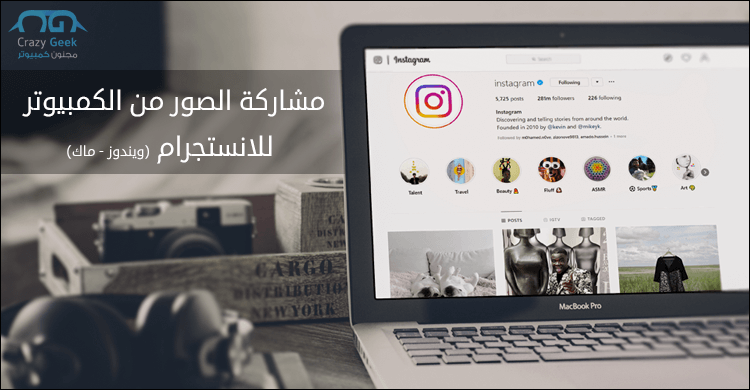
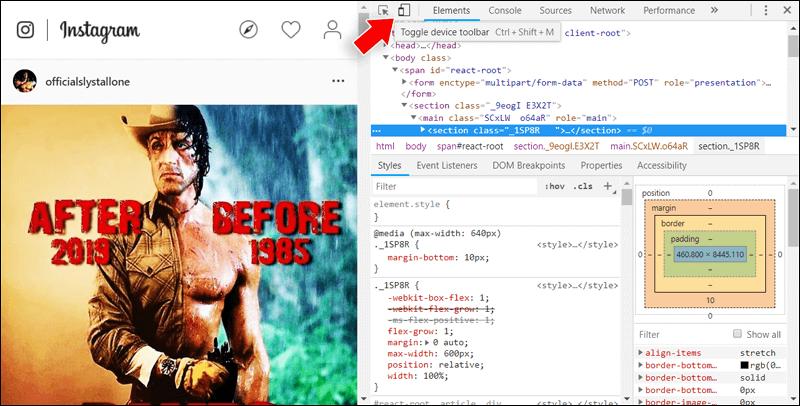
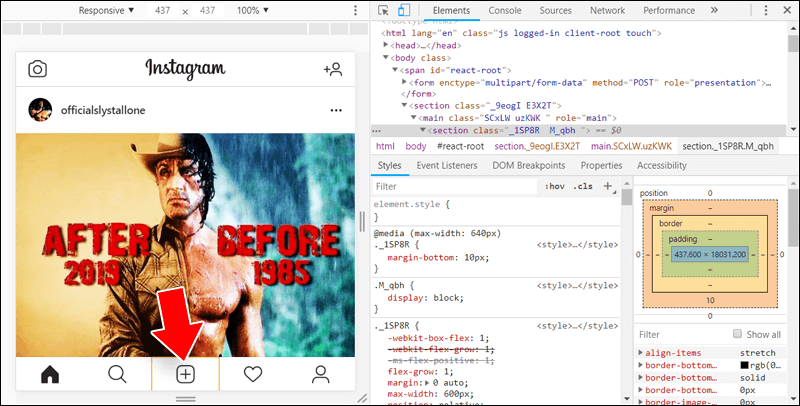

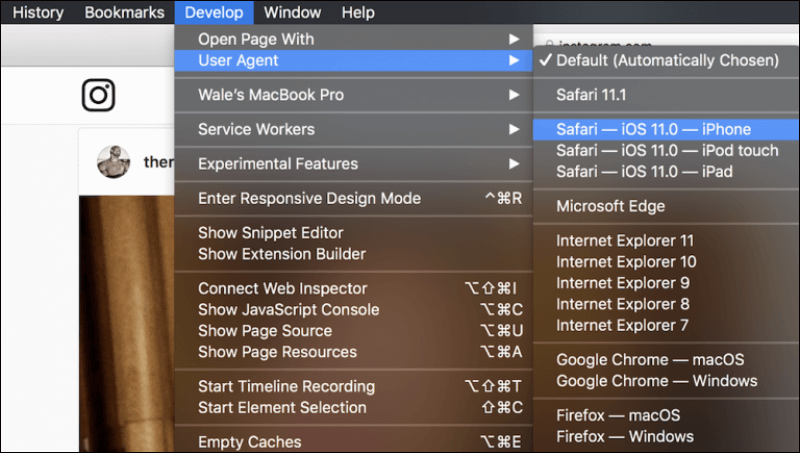
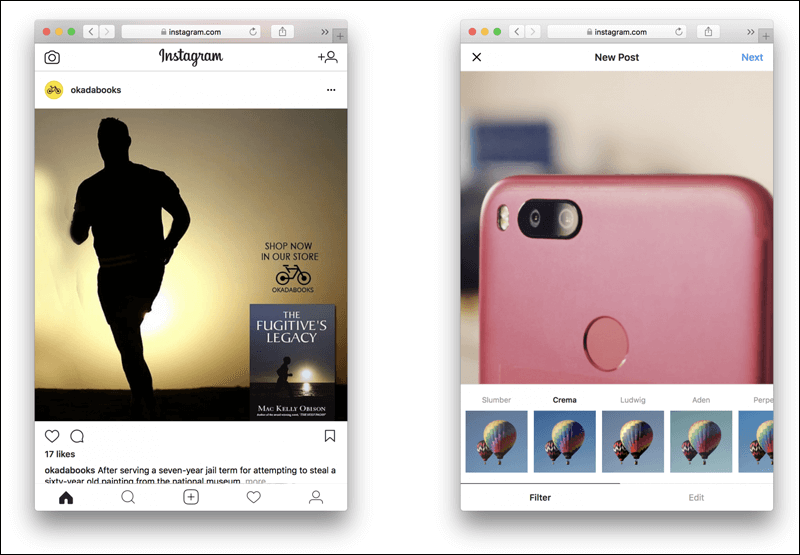
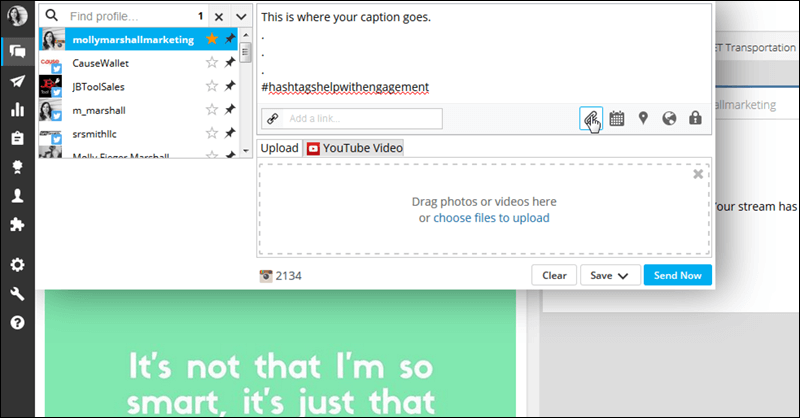
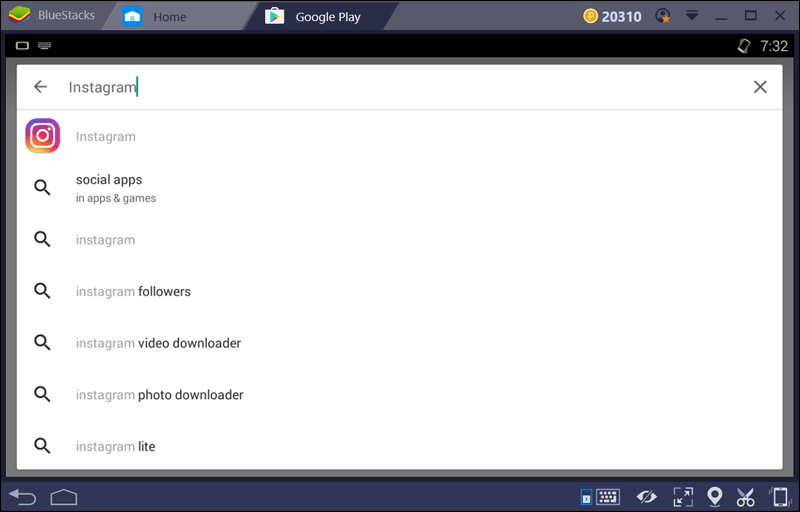

السلام عليكم، عندي استفسار فيه خاصية بتويتر لو دخلت على اي حساب يظهر لي الحسابات اللي متابعته من الفولوينق او بمعنى اصح يظهرلي المتابعين المشتركين هالخاصيه لها مده اختفت من عندي واشوفها موجوده عند الكل كيف اقدر ارجعها؟ وشكرا